Så här färgar du rätt gamla, bleka bilder

Med tiden försvinner gamla bilder. Svarta blir utvattna och de vita blir grå. Om det finns färger, bleknar de också, gör olika nyanser och gör att fotot ser mer ut som en antik än en representation av någonting riktigt.
RELATERADE: De bästa billigare alternativen till Photoshop
Om du emellertid skanna dina gamla bleka bilder, du kan använda en kraftfull editor som Photoshop (eller ett av dess billigare alternativ) för att färgkorrigera dem. Låt oss titta på hur du gör just det.
För den här lektionen ska jag anta att du känner till Photoshop. Om du inte gör det, kolla in vår detaljerade åtta delguide för att lära dig Photoshop och våra lektioner om lager och masker, justeringslager och kurvor. Tekniken är väldigt enkel, men det är lättare att använda om du förstår vad som händer.
Färgkorrigering av en blekt svartvitt bild
Det är enklare att färga ett svartvitt foto, så låt oss börja där. Jag använder det här gamla fotot från Flickr-användaren Faith Goble. Det är ett härligt porträtt som börjar bli blekat och missfärgat.

Öppna bilden du vill korrigera i Photoshop.
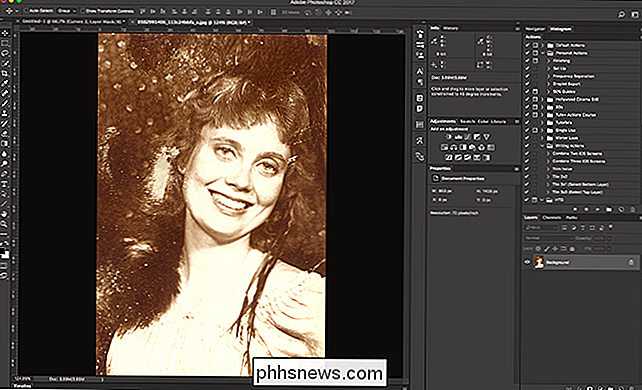
Nästa, gå till Layer> New Adjustment Layer> Curves.
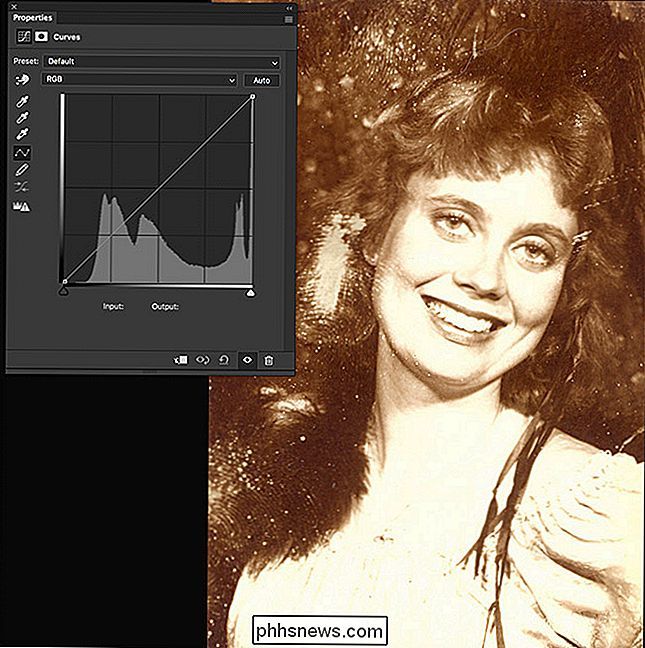
Välj den svarta punkten cirklade nedan.
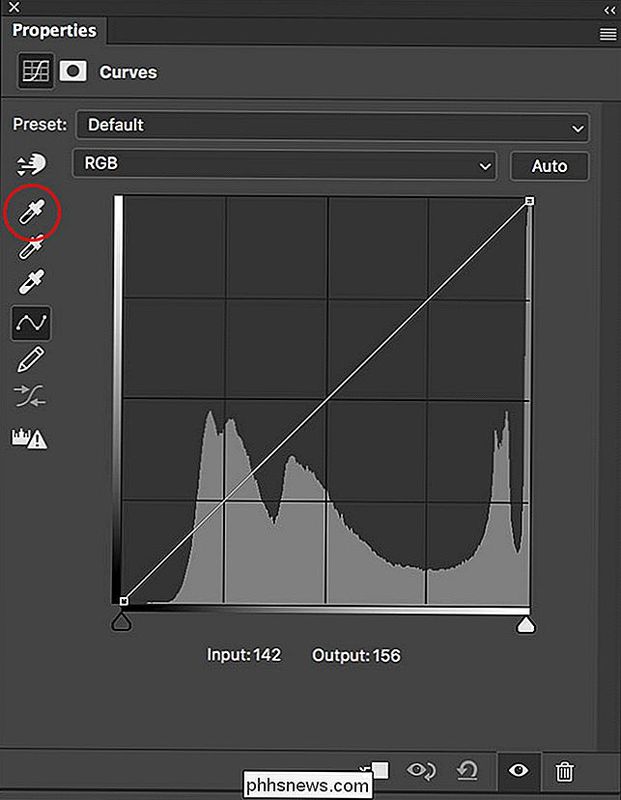
Klicka på vad som ska vara de mörkaste eller svarta områdena av bilden. För den här är fjädern precis bredvid modellens hals perfekt.
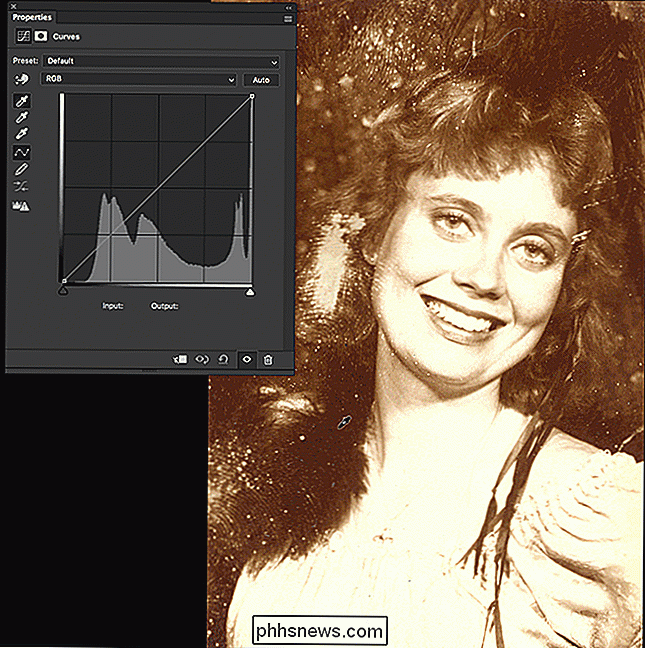
Det är den svarta punkten. Saker bör börja se lite mindre bleka. Välj sedan vitpunktsögonbandet. Återigen är den cirkulerad nedan.
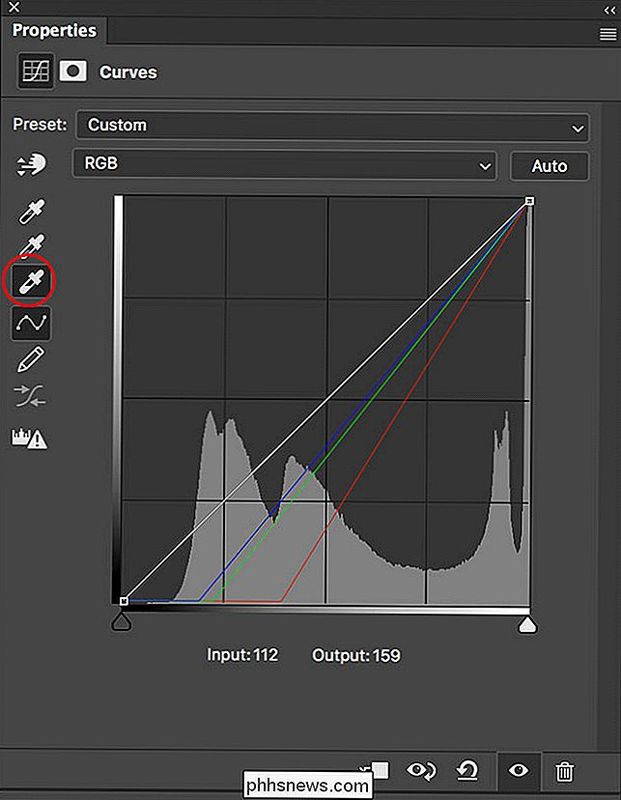
Hitta ett område på bilden som ska vara riktigt ljus och klicka på den. I det här fallet ser modellens kläder ut som om de är väldigt ljusa, så det är där jag ska klicka.
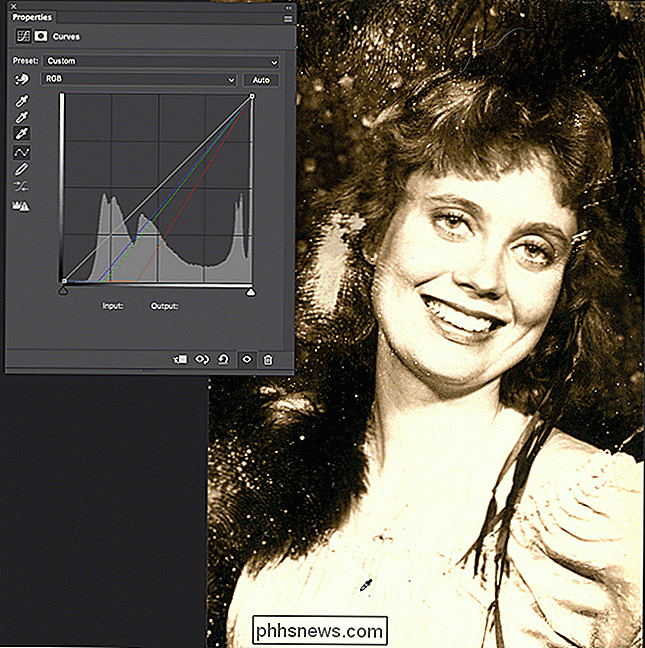
Effekterna är inte så dramatiska den här gången eftersom de ljusa delarna av bilden redan var ganska okej.
Att lägga till kontrast som denna kan vara ganska ojämn och det är lätt att gå för långt. Välj kurvskiktet och sänk dess opacitet till cirka 90%. Detta kommer att mildra effekten lite.
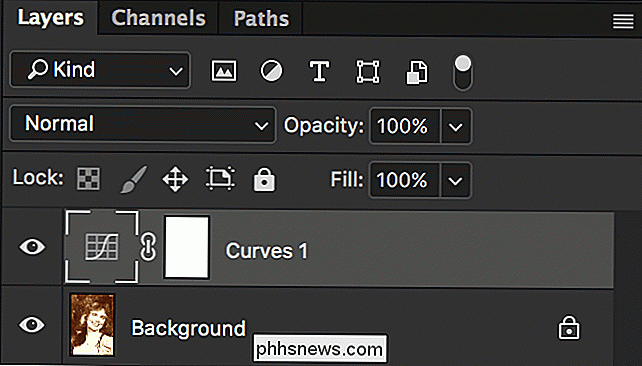
Nu ska bilden se ut så här. Det är definitivt inte bleknat längre. Det sista du behöver göra är att avlägsna färggjutningen.

Gå till Layer> Nytt justeringslager> Färgtonning / Mättnad.
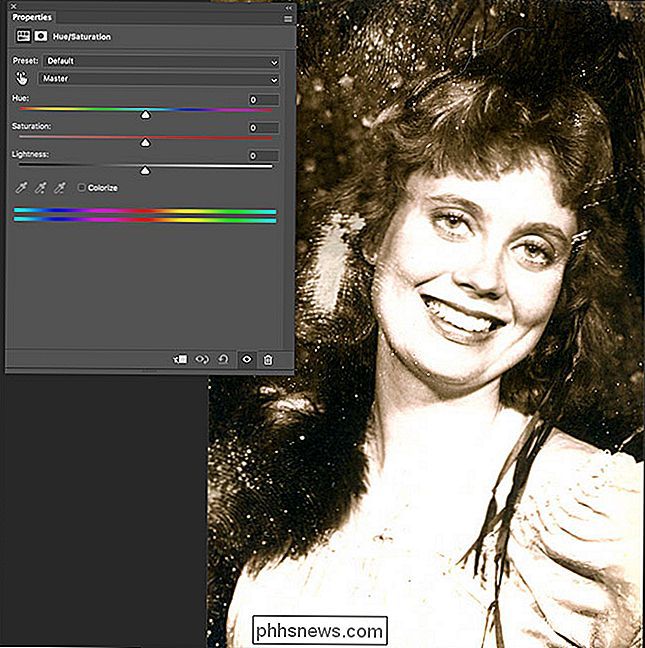
Dra in mättnadsledaren ända till 0.
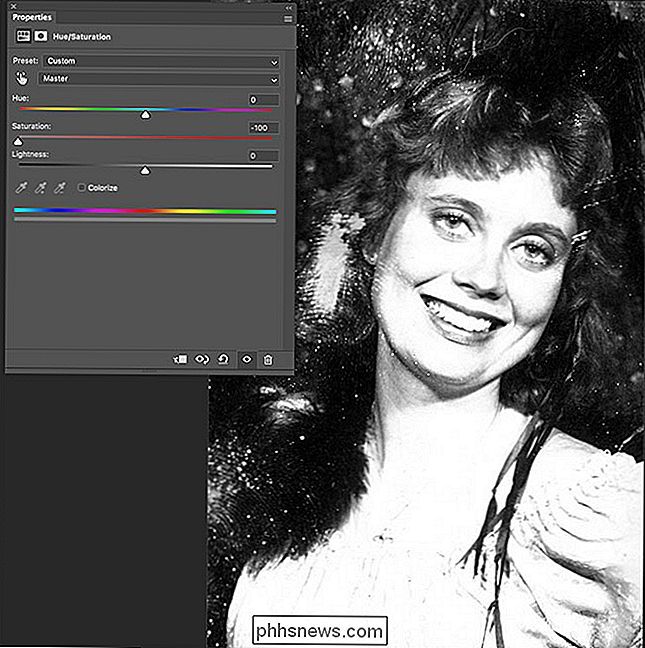
Och det är du, re gjort. Bilden är nu en perfekt, ofarkerad svartvitt.

Färgkorrigering av en blekad färgbild
Låt oss göra det igen med en färgbild. Detta foto kommer med tillstånd av andra How-To Geek-författaren Cameron Summerson.
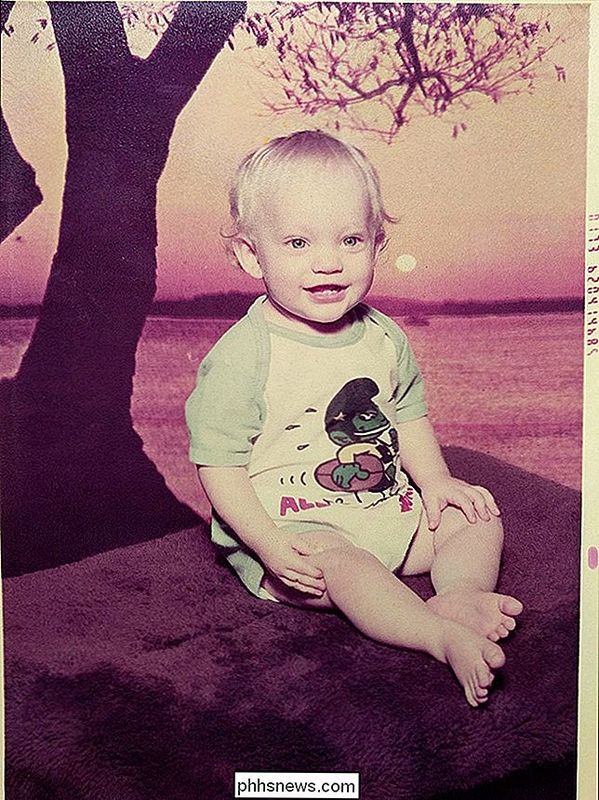
Processen för att korrigera kontrast och färg är exakt densamma. Öppna bilden i Photoshop, lägg till ett kurvlager och använd de svarta och vita ögonbrynen för att ställa in de svarta och vita punkterna.
När du har gjort det borde du ha något liknande.
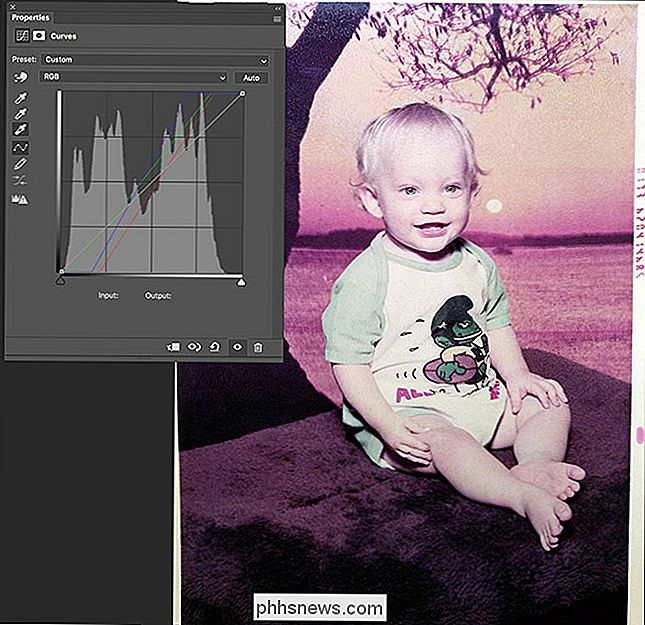
Obs! för att ställa in den vita punkten, använde jag gränsen runt bilden. Papper ska alltid vara väldigt nära vitt. När det finns en gräns på en gammal bild gör det färgar att korrigera dem mycket lättare.
Även om detta redan ser ganska bra ut, är färgerna inte perfekta. Gå till Lager> Nytt justeringslager> Färgton / Mättnad.
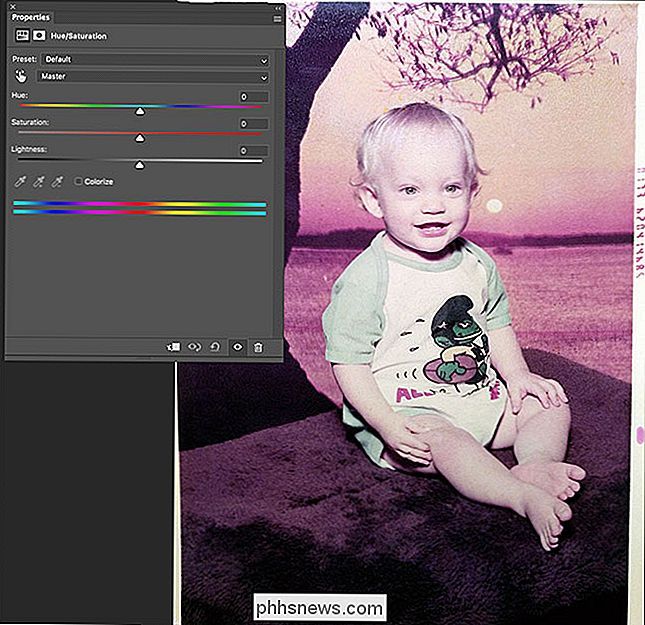
Den här gången kan vi inte bara ta bort all mättnad. Vi måste leka med Hue-reglaget tills sakerna ser rätt. Dra Hue-reglaget åt vänster och höger tills det ser bra ut.
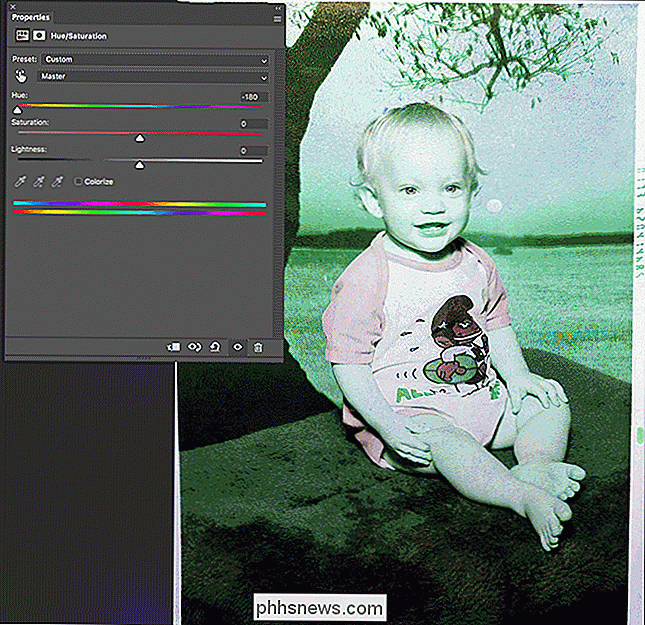
De flesta värden kommer att se hemska ut, men du borde kunna finjustera på ett område som ser naturligt ut. För det här fotot fann jag att det var runt +13. Det gör att allt ser lite mer riktigt ut.
Spela med din bild och se vad som är bäst. Det kommer förmodligen att vara ett värde mellan cirka -40 och +40, men försök dem alla. Detta är inte en exakt vetenskap, så gå bara med något som du gillar utseendet på.
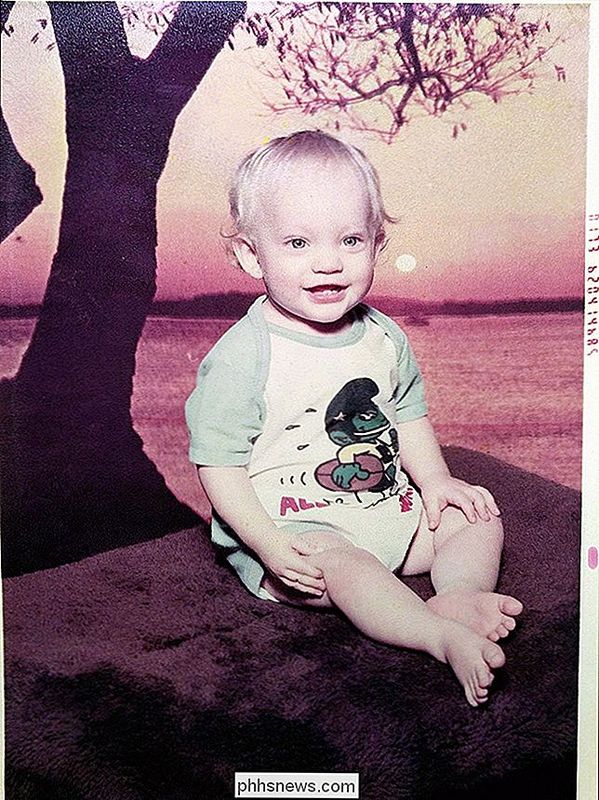
Och det är du, du är klar. Du har tagit ett gammalt blekkt foto och färgkorrigerat det så att det ser mycket bättre ut med bara ett kurvor och ett färgton / mättnadskikt. Denna teknik ska fungera på nästan vilken bild som helst, oavsett hur blekad eller missfärgad den är.

Så här säkrar du ditt Gmail- och Google-konto
Utan alla dina onlinekonton finns det en stor chans att Google håller större delen av din information. Tänk på det: Om du använder Gmail för e-post, Chrome för webbsurfning och Android för ditt mobila operativsystem använder du redan Google för nästan allt du gör. Nu när du funderar på hur mycket av din saker sparas och sparas av Google, tänk på hur säkert det kontot är.

Vad är mDNSResponder, och varför går det på min Mac?
Du installerar en Mac-brandvägg, eller bara kontrollerar vad som körs med Activity Monitor, när du märker att något kryptiskt körs : mDNSResponder. Vad är den här processen och bör du vara orolig? Nej, det här är en kärna del av MacOS. RELATED: Vad är konfigurerat och varför går det på min Mac? Denna artikel är en del av vår pågående serie som förklarar olika processer som finns i Activity Monitor, gillar kernel_task, hidd, mdsworker, installd, WindowServer, blued, launchd, backup, opendirectoryd, powerd, coreauthd, configd och många andra.



